Sådan Tjekker du Gmail Logins Aktivitets Historik

Tjek Gmail login aktivitets historik og se hvilke e-mails du har sendt eller slettet ved at følge disse nybegyndervenlige instruktioner.
Du forsøger at holde dine e-mails så organiserede som muligt, men nogle gange er det bedst, hvis du bare opretter en ny Gmail-addy i stedet for. Bare rolig, du vil ikke komme i problemer med Google, fordi du har mere end én e-mailadd.
Mange brugere har sikkert så mange, at de til tider glemmer, hvorfor de oprettede dem i første omgang. Processen tager ikke mere end et par minutter, men det, der kan tage længere tid, er at beslutte, hvilket navn du vil give din nye e-mailadresse.
Hvis du er træt af at få adgang til dine Gmail-e-mails via Telegram , er det tid til at tilføje den tilføjelse til Gmail-appen, og på den måde kan du også tjekke dine e-mails for dine andre Gmail-konti. Sådan tilføjer du den konto:
Når du har indtastet din adgangskode, skal du indtaste navnet og adgangskoden på den konto, du vil tilføje. Glem ikke at trykke på næste og (hvis du tør) læse Googles servicevilkår. Tryk på den blå Jeg accepterer-knap. Når den blå cirkel stopper med at dreje, vil din konto blive opført med resten.
Det er lige så nemt at tilføje en helt ny konto som at tilføje en allerede eksisterende konto. For at oprette en ny Gmail-konto skal du åbne appen og gå til Indstillinger. Tryk på Tilføj konto, efterfulgt af Google-indstillingen.
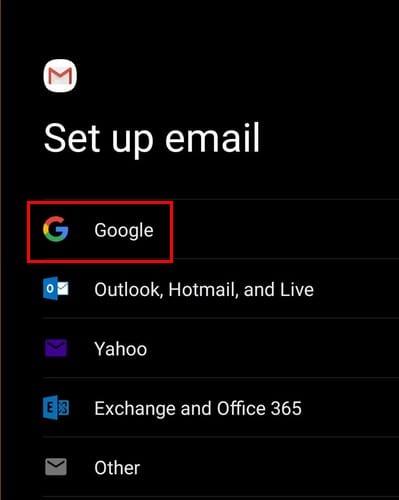
I det næste Windows skal du trykke på Opret konto-indstillingen. Når du gør det, viser den dig muligheden for at vælge, om den konto, du opretter, er til dig eller til at administrere din virksomhed.
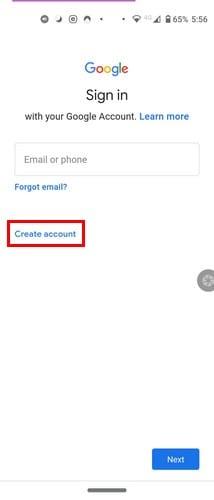
De trin, der følger, er nemme, da Google vil bede dig om at tilføje personlige, såsom dit navn og tilføje en adgangskode til din nye konto. De resterende trin inkluderer tilføjelse af et telefonnummer og accept af nogle ting, du kan læse, før du accepterer. Så snart du er færdig, vil den nye konto blive opført med de allerede eksisterende.
Google vil også foreslå nogle navne til din nye konto, men du vil også se en mulighed for at oprette din egen. Den eneste ulempe ved det er, at navnet måske allerede er taget, men ikke dem, som Google foreslår til dig.
Du ønsker ikke at slette din Gmail-konto , men du vil fjerne den fra en enhed. I så fald skal du gå til Gmail-appen og trykke på dit profilbillede og trykke på Administrer konti på denne enhed .
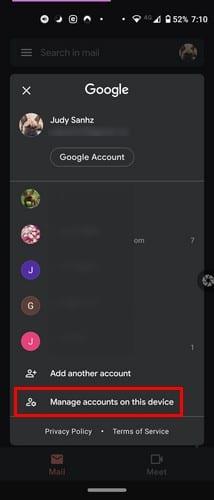
Tryk på den konto, du vil fjerne, og i det næste vindue vil du se muligheden for at fjerne den.
Det er uundgåeligt at have mere end én Gmail-konto. Du kan bruge den ene til uønsket post, den anden til familien og den tredje til arbejdet. Hvis du nogensinde har brug for at oprette en anden og har glemt, hvad processen var, forhåbentlig genopfriskede artiklen din hukommelse. Del dine tanker med os i kommentarerne nedenfor.
Tjek Gmail login aktivitets historik og se hvilke e-mails du har sendt eller slettet ved at følge disse nybegyndervenlige instruktioner.
Du kan finde flere udvidelser til Gmail for at gøre din e-mail-håndtering mere produktiv. Her er de bedste Gmail Chrome-udvidelser.
At forsøge at opretholde flere email-indbakker kan være en udfordring, især hvis du har vigtige emails i begge. Mange står over for dette problem, hvis de har åbnet Microsoft Outlook og Gmail-konti tidligere. Med disse enkle trin vil du lære, hvordan du synkroniserer Microsoft Outlook med Gmail på PC- og Apple Mac-enheder.
Google Meet er et fremragende alternativ til andre videokonference-apps som Zoom. Det har muligvis ikke de samme funktioner, men du kan stadig bruge andre fantastiske funktioner, såsom ubegrænsede møder og en videovisning og lydforhåndsvisning. Læs videre for at finde ud af, hvordan du starter en Google Meet-session fra Gmail.
At sende filer via e-mail-vedhæftede filer er en ret almindelig ting. Uanset om det er billeder til et familiemedlem eller et vigtigt dokument på arbejdet, har vi alle sendt
Aktiver muligheden for hurtigt at fortryde en sendt besked i Gmail med denne sjældent kendte funktion.
Sådan forbinder du din Microsoft Outlook 2016 e-mail-klient til din Google Gmail-konto.
Vi tilbyder 3 måder at se desktopversionen af Gmail på din Apple iOS-enhed.
Outlook kan være vejen at gå på Android, men det er ikke altid den bedste oplevelse. Så følg venligst med, mens jeg forklarer, hvordan du kan gøre netop dette for en mere intuitiv oplevelse på Android.
Du kan aldrig være for forsigtig, når det kommer til online sikkerhed. Der er bare så mange farer derude, at det er vigtigt at tage alt det nødvendige
Ikke at få dine e-mails til tiden kan være ødelæggende for nogle, især hvis du jævnligt får vigtige arbejdsmails. Du skal ordne det og hurtigt. Sommetider
Sørg for, at e-mails er mere sikre takket være Gmails fortrolige tilstand. Sådan bruger du det og åbner det.
Sådan viser og skjuler du Gmail-mapper, der vises i menuen til venstre.
Hvis du ikke får dine e-mails, kan der være forskellige mulige løsninger til at rette dem. Her er nogle metoder, du kan prøve.
På samme måde som du kan bruge Google Meet på Gmail, lader Zoom dig også starte og planlægge møder og dele indhold direkte fra din Gmail-konto. Følgende guide hjælper dig med at aktivere Zoom på ...
Lær, hvordan du blokerer eller fjerner blokering af e-mail-adresser i Gmail for at forhindre dig i at blive spammet.
Lær et trick til at anmode om en læsekvittering for e-mails, du sender fra din Gmail-konto.
Midt i nye coronavirus-bekymringer og et stadig mere teknologisk netværk vokser onlineaktivitet som et alternativt kommunikationsmedium for kolleger
Google Meet giver brugerne mulighed for at afholde gruppemøder med op til 250 deltagere i et enkelt opkald og muligheden for at optage møder og gemme dem på Google Drev. Virksomheden ruller gradvist ud...
Sådan aktiverer eller deaktiverer du e-mailmeddelelser på din Android-enhed.
Efter at have rootet din Android-telefon har du fuld systemadgang og kan køre mange typer apps, der kræver root-adgang.
Knapperne på din Android-telefon er ikke kun til at justere lydstyrken eller vække skærmen. Med et par enkle justeringer kan de blive genveje til at tage et hurtigt billede, springe sange over, starte apps eller endda aktivere nødfunktioner.
Hvis du har glemt din bærbare computer på arbejdet, og du har en vigtig rapport, du skal sende til din chef, hvad skal du så gøre? Brug din smartphone. Endnu mere sofistikeret, forvandl din telefon til en computer for at multitaske lettere.
Android 16 har låseskærmswidgets, så du kan ændre låseskærmen, som du vil, hvilket gør låseskærmen meget mere nyttig.
Android Picture-in-Picture-tilstand hjælper dig med at formindske videoen og se den i billede-i-billede-tilstand, hvor du ser videoen i en anden brugerflade, så du kan lave andre ting.
Det bliver nemt at redigere videoer på Android takket være de bedste videoredigeringsapps og -software, som vi nævner i denne artikel. Sørg for, at du har smukke, magiske og stilfulde billeder, som du kan dele med venner på Facebook eller Instagram.
Android Debug Bridge (ADB) er et kraftfuldt og alsidigt værktøj, der giver dig mulighed for at gøre mange ting, f.eks. finde logfiler, installere og afinstallere apps, overføre filer, roote og flashe brugerdefinerede ROM'er og oprette sikkerhedskopier af enheden.
Med automatiske klik-applikationer behøver du ikke at gøre meget, når du spiller spil, bruger applikationer eller bruger opgaver, der er tilgængelige på enheden.
Selvom der ikke findes nogen magisk løsning, kan små ændringer i, hvordan du oplader, bruger og opbevarer din enhed, gøre en stor forskel i at bremse batterislid.
Den telefon, som mange elsker lige nu, er OnePlus 13, fordi den udover overlegen hardware også besidder en funktion, der har eksisteret i årtier: den infrarøde sensor (IR Blaster).



























